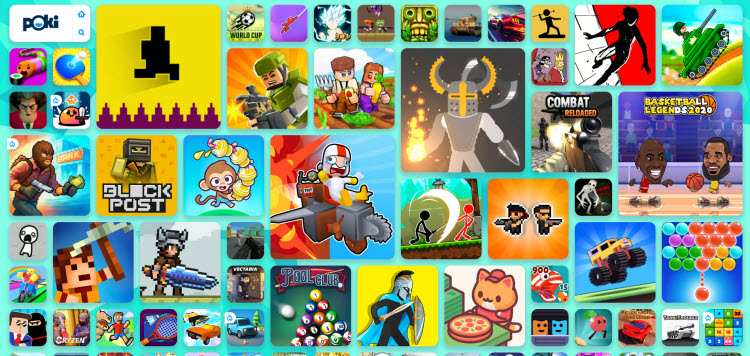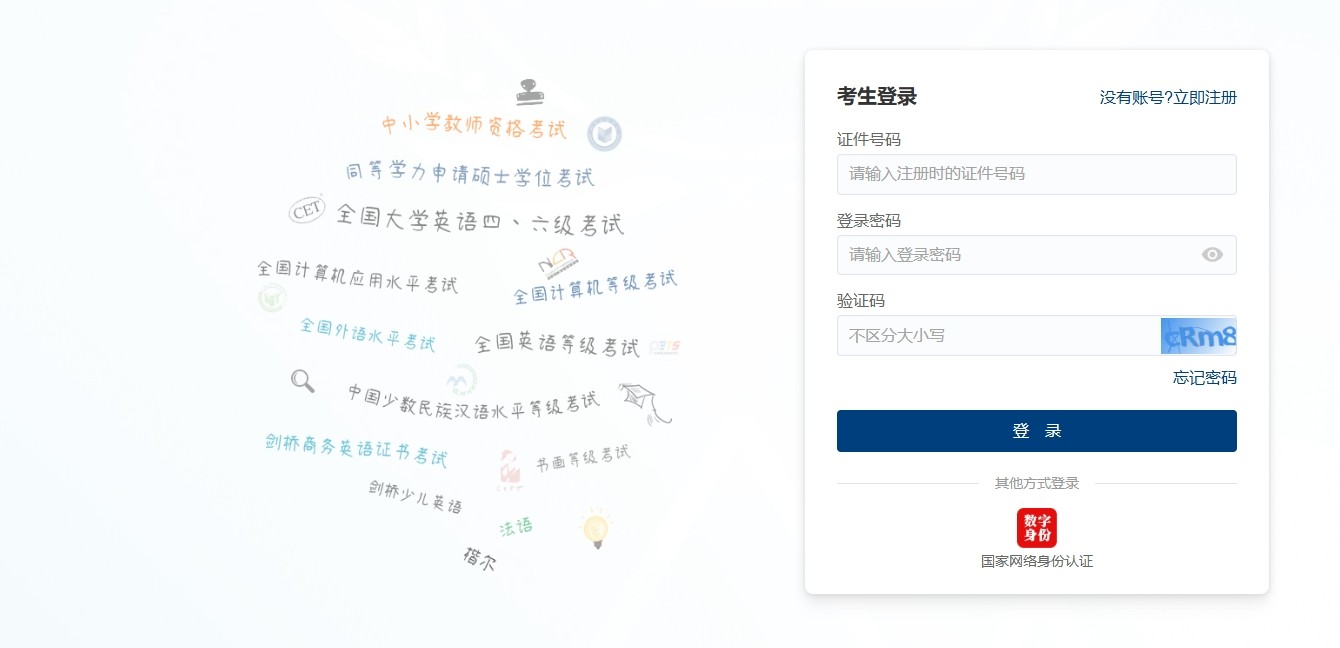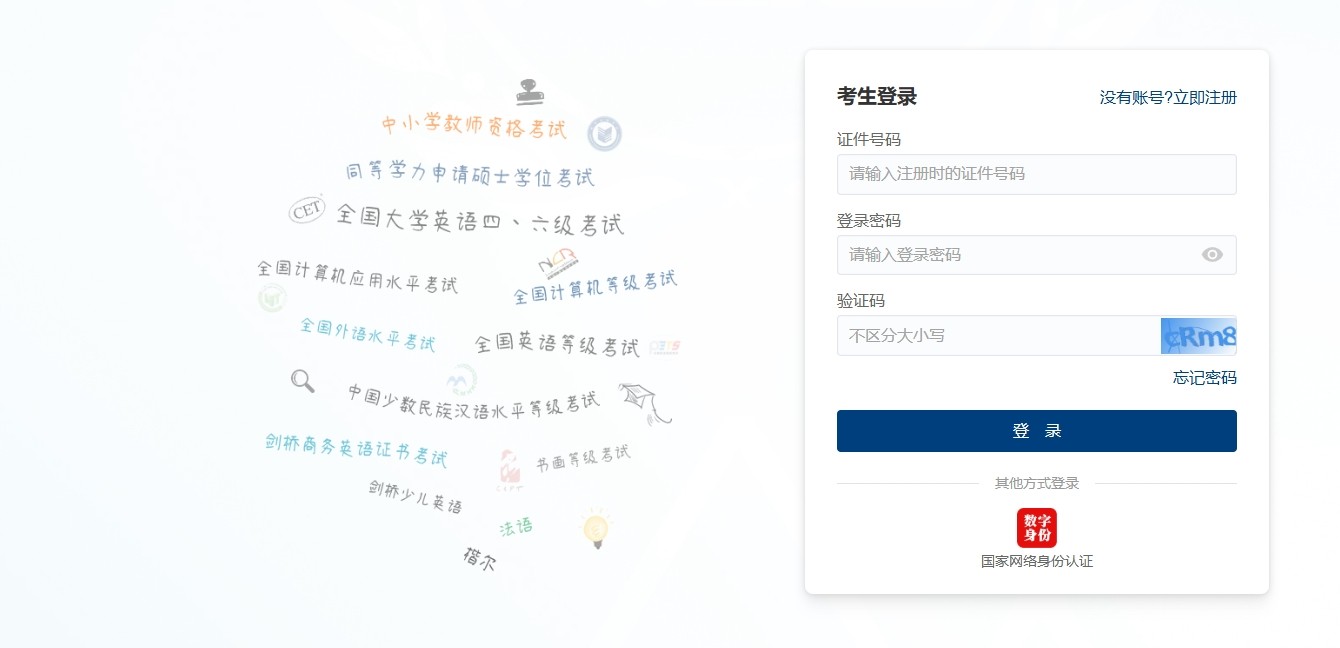slackware 12.0的安装配置,应该是目前最全的,呵呵
时间:2008-06-06
来源:互联网
(注:我是在windowsXP下用硬盘安装的,光盘映像文件是dvd的,即slackware-12.0-install-dvd.iso)
1、安装过程
下载矮人DOS工具箱4.2版,安装。然后在所安的盘下找到boot文件夹(隐藏文件),进入其中的grub文件夹用记事本编辑menu.lst添加如下内容:
title Install Slackware
kernel (hd0,0)/huge.s/bzImage load_ramdisk=1 prompt_ramdisk=0 rw
initrd (hd0,0)/isolinux/initrd.img
(说明一下我用的是单核的CPU,如果你的CPU是双核的请使用hugesmp.s核心引导。)
保存后重启,进入引导界面,选择矮人DOS工具箱,可以看到“Install Slackware”选项,选择进入,就进入了安装过程。
启动完成后,用root登录,输入setup进入安装界面,依次是选择键盘、swap分区、linux主分区、挂载windows分区,
(我事先用PQmagic为windows分好了分区,一个swap分区,一个linux主分区)
最后是选择安装软件包的来源“SOURCE MEDIA SELECTION”,此时选择第四项“Install from a pre-mounted directory”,回车,
安装程序会要求你输入一个挂载点,呵呵,别急,这就挂载
按住键盘“Alt+F2”,进入控制台界面,回车激活控制台,在这里就可以输入挂载命令了。我的硬盘上windows分区有三个,在linux中分别是
hda1、hda5、hda6,分别对应c、d、e盘,光盘映像文件在e盘,也就是hda6上,挂载命令如下:
先建立文件夹:mkdir ins
挂载e盘:mount /dev/hda6 /tmp
挂载映像文件:mount /tmp/slackware-12.0-install-dvd.iso -o loop /ins
呵呵,好了,现在按下“Alt+F1”,回到安装程序,输入“/ins/salckware”,回车,进入选择软件包界面。默认就可以了,然后就是安装了,
安装过程不再赘述。
2、中文化和配置
注:安装完成后登录,Slackware 12默认的不是图形界面,而是字符界面。
(1)首先我们要安装kde中文支持,挂载光盘映像文件,命令:
mount /dev/hda6 /tmp
mount /tmp/slackware-12.0-install-dvd.iso -o loop /root
然后
cd /root/salckware/kdei
installpkg *zh_CN*.tgz(这里*是通配符)
这时候就可以登录kde了,不过先别急着选择中文,因为还没有相应的字体呢,下面的操作在kde下操作比较简单,即使是英文界面也不难
(2)首先拷贝字体,强烈推荐我用的微软雅黑字体(可能有版权问题,呵呵),拷贝到“/usr/share/fonts/TTF”目录下,
然后进入终端,
mkfontdir /usr/share/fonts
mkfontscale /usr/share/fonts
fc-cache -fv
退出
(3)修改/etc/profile.d/lang.sh这个文件,找到这一行:
export LANG=en_US
把它改成如下:
export LANG=zh_CN.utf8
(4)启动直接进入图形界面
修改/etc/inittab, 找到:
# These are the default runlevels in Slackware:
# 0 = halt
# 1 = single user mode
# 2 = unused (but configured the same as runlevel 3)
# 3 = multiuser mode (default Slackware runlevel)
# 4 = X11 with KDM/GDM/XDM (session managers)
# 5 = unused (but configured the same as runlevel 3)
# 6 = reboot
# Default runlevel. (Do not set to 0 or 6)
id:3:initdefault: <--改成id:4:initdefault:
保存。
(5)编辑/etc/X11/xorg.conf的鼠标设备,加入以下几行以提供对滚轮的支持:
Option "Protocol" "IMPS/2"
Option "Buttons" "5"
Option "ZAxisMapping" "4 5"
(6)进入控制中心,操作如下:控制中心=>区域和语言选项,选择中国,语言自动成为简体中文,
然后操作如下:控制中心=>外观和主题=>字体,选择微软雅黑,调整到12,保存。
(7)安装中文输入法
下载小企鹅输入法,我用的是fcitx3.5,下载到你的用户目录(我的是root),解压,然后在终端下运行
cd fcitx3.5
./configure
make
make install
安装完成后,编辑/etc/profile文件,在最后添加
export XMODIFIERS="@im=fcitx"
export GTK_IM_MODULE=xim
export QT_IM_MODULE=xim
fcitx &
保存
再编辑/etc/profile.d/lang.sh这个文件,把”export LC_COLLATE“的值改成 zh_CN.utf8
保存退出,就可以了,这样每次在登录时就可以自动启动输入法了。
(((呵呵,增加点新的:fcitx默认翻页键是-和=,我不太适应,搜索以后,把翻页键改成page up和page down,更改方法
在fcitx配置文件里,把“上一页”和“下一页”分被改成“PGUP”和“PGDN”就可以了!)))
(8)在终端执行alsamixer调整好声卡音量,退出后执行:alsactl store保存音量,启动系统后声卡就不会静音了。
(9)播放器我用的是Xine,呵呵,我用的Mplayer网站上的视频编码,下载essential-20061022.tar.bz2,解压,
把里面的文件全部拷贝到/usr/lib/codes目录下就可以了,Xine那里不用设置就可以看各种电影了。
好了,到这里我的配置也写完了,上面写的这些,都是我接触Slackware后,在网上搜索的,我只是在这里根据我的实际
情况,把自己怎么做的写下来,要感谢的人很多,在这里就不一一列举了,正是这些前辈的努力,我才能顺利的把自己的
系统配置好,真的希望越来越多的人用Slackware,它真的是一个很好的发行版。
作者: kingbeijixing 发布时间: 2008-06-06
不过目前都有12.1了,值得升级啊:)
作者: chuanweizuo 发布时间: 2008-06-06
作者: bluesprite 发布时间: 2008-06-21
作者: maxleaf_ye 发布时间: 2008-06-21
作者: kangjs79 发布时间: 2008-06-22
作者: wilsonwoo 发布时间: 2008-06-26
作者: kingbeijixing 发布时间: 2008-11-16
作者: kingbeijixing 发布时间: 2009-04-23
热门阅读
-
 office 2019专业增强版最新2021版激活秘钥/序列号/激活码推荐 附激活工具
office 2019专业增强版最新2021版激活秘钥/序列号/激活码推荐 附激活工具
阅读:74
-
 如何安装mysql8.0
如何安装mysql8.0
阅读:31
-
 Word快速设置标题样式步骤详解
Word快速设置标题样式步骤详解
阅读:28
-
 20+道必知必会的Vue面试题(附答案解析)
20+道必知必会的Vue面试题(附答案解析)
阅读:37
-
 HTML如何制作表单
HTML如何制作表单
阅读:22
-
 百词斩可以改天数吗?当然可以,4个步骤轻松修改天数!
百词斩可以改天数吗?当然可以,4个步骤轻松修改天数!
阅读:31
-
 ET文件格式和XLS格式文件之间如何转化?
ET文件格式和XLS格式文件之间如何转化?
阅读:24
-
 react和vue的区别及优缺点是什么
react和vue的区别及优缺点是什么
阅读:121
-
 支付宝人脸识别如何关闭?
支付宝人脸识别如何关闭?
阅读:21
-
 腾讯微云怎么修改照片或视频备份路径?
腾讯微云怎么修改照片或视频备份路径?
阅读:28